Od svog pojavljivanja, World of Warcraft je neprekidno u žiži interesovanja, i bez sumnje se ističe među ostalim popularnim igrama koje se strimuju. Međutim, kao i sve igre i aplikacije, ni World of Warcraft nije bez mana. Sadrži određene greške, a jedna od najčešće prijavljivanih je WoW greška 51900101. Ova greška dovodi do toga da se igra nasumično prekida i primorava vas da počnete iz početka. Ovaj problem je takođe povezan sa iznenadnim padovima igre. Ukoliko imate poteškoća da rešite ovaj problem na računaru sa operativnim sistemom Windows 10, ovaj vodič će vam pružiti značajnu pomoć. Sve metode navedene u ovom vodiču će vam omogućiti stabilnu vezu sa igrom, bez ikakvih prekida. Zato, nastavite sa čitanjem!
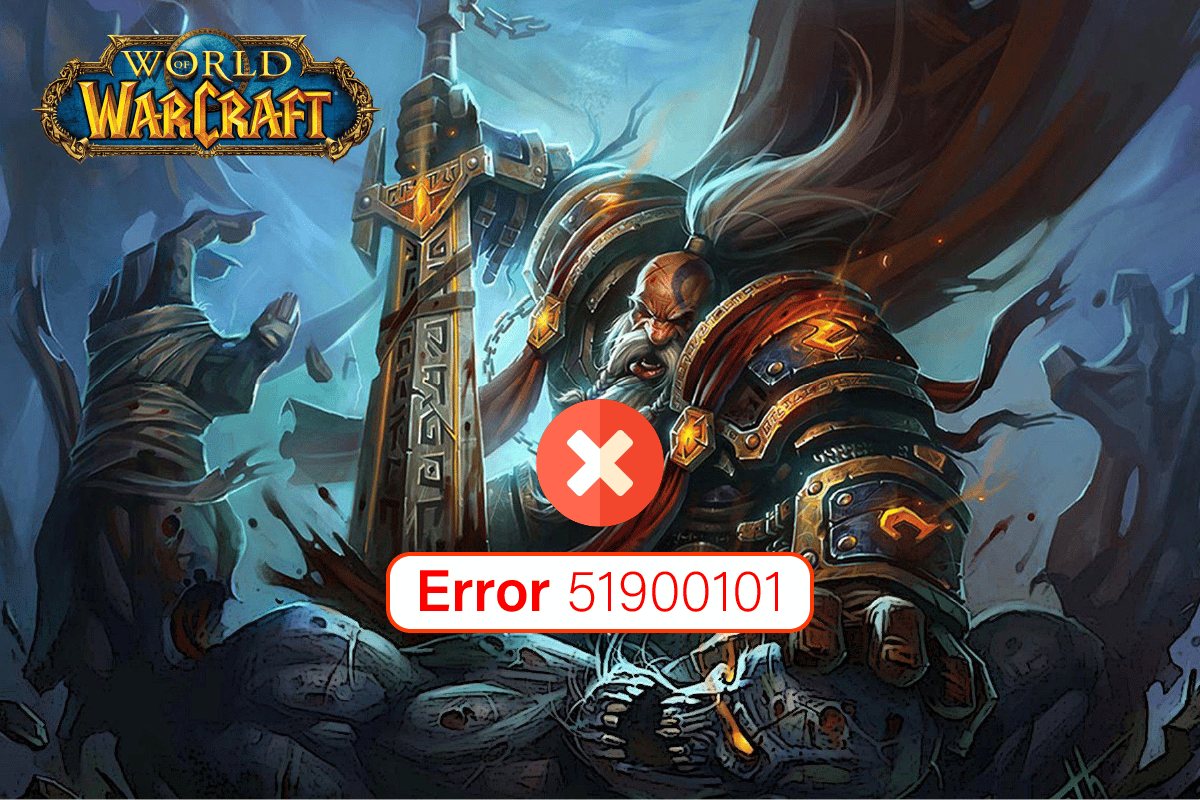
Kako rešiti grešku World of Warcraft 51900101 na Windows 10
Mnogo je razloga koji mogu dovesti do greške World of Warcraft 51900101 na vašem Windows 10 računaru. Ipak, u nastavku su navedeni neki od ključnih uzroka:
- Battle.net aplikacija nema administratorska prava pristupa.
- Oštećeni podaci unutar instalacione fascikle igre.
- Nedostajuće dozvole za izmene.
- Antivirusni program blokira određene funkcije igre ili samu igru.
- Windows Defender zaštitni zid blokira program.
- Zastareli operativni sistem i drajveri računara.
- Oštećeni fajlovi igre.
Sada, pređite na sledeći odeljak kako biste naučili metode za rešavanje WoW greške 51900101. Pročitajte i primenite dole navedene metode na svom Windows 10 računaru kako biste ispravili ovu grešku i sprečili njeno ponavljanje.
Osnovne metode za rešavanje problema
1. Ponovno pokretanje računara
Jednostavan trik za rešavanje svih privremenih grešaka povezanih sa World of Warcraft je ponovno pokretanje računara. Možete ponovo pokrenuti računar prateći ove korake:
1. Pristupite Windows Power User meniju pritiskom na tastere Windows i X istovremeno.
2. Odaberite opciju Isključi ili odjavi se.
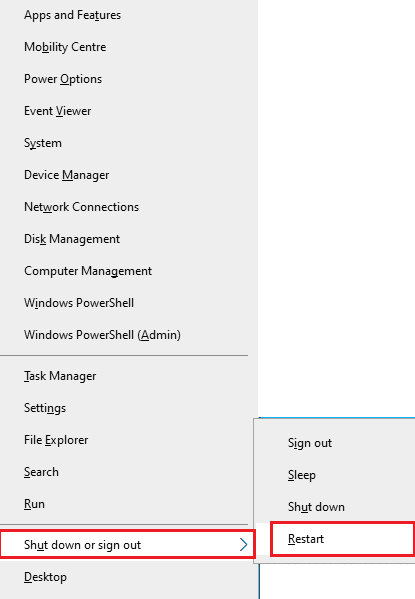
3. Na kraju, kliknite na Restart.
Nakon što se igra ponovo pokrene, proverite da li joj možete pristupiti bez grešaka.
2. Proverite zahteve igre
Ako se prilikom pokretanja suočite sa problemom WoW 51900101, neophodno je da proverite osnovne sistemske zahteve igre i uverite se da vaš računar zadovoljava te uslove.
-
OS: Windows 7 64-bit.
-
CPU: Intel Core i5-760, AMD FX-8100.
-
GPU: NVIDIA GeForce GTX 560 2GB, AMD Radeon HD 7850 2GB ili Intel HD Graphics 530 (45W TDP sa 8 GB RAM memorije).
-
RAM: 4 GB RAM-a (8 GB za integrisanu grafiku poput Intel HD Graphics serije).
-
Prostor za skladištenje: 70GB slobodnog prostora na HDD od 7200 RPM.
3. Obezbedite stabilnu mrežnu vezu
Nestabilna internet veza može dovesti do WoW greške 51900101. Takođe, ukoliko postoje prepreke između vašeg rutera i računara, one mogu ometati bežični signal i izazvati povremene probleme sa vezom. Možete pokrenuti Speedtest kako biste proverili optimalnu brzinu mreže potrebnu za nesmetanu vezu.

Proverite da li vaš uređaj ispunjava navedene kriterijume:
- Proverite jačinu signala vaše mreže. Ako je signal slab, uklonite sve prepreke koje se nalaze između rutera i računara.
- Izbegavajte previše uređaja povezanih na istu mrežu.
- Uvek koristite modem/ruter koji je sertifikovan od strane vašeg internet provajdera (ISP) kako biste izbegli potencijalne sukobe.
- Ne koristite stare, oštećene ili polomljene kablove. Zamijenite ih ako je potrebno.
- Proverite da li su kablovi od modema do rutera i od modema do zida stabilni i da nisu oštećeni.
Ako postoje problemi sa internet vezom, pogledajte naš vodič o tome kako rešiti probleme sa mrežnom vezom u operativnom sistemu Windows 10.
4. Ažurirajte Windows
Takođe, možete eliminisati greške na računaru i u igri ažuriranjem operativnog sistema. Uvek proverite da li imate najnoviju verziju Windows operativnog sistema i da li postoje ažuriranja koja čekaju na instalaciju. Pratite naš vodič o tome kako preuzeti i instalirati najnoviju verziju Windows 10.
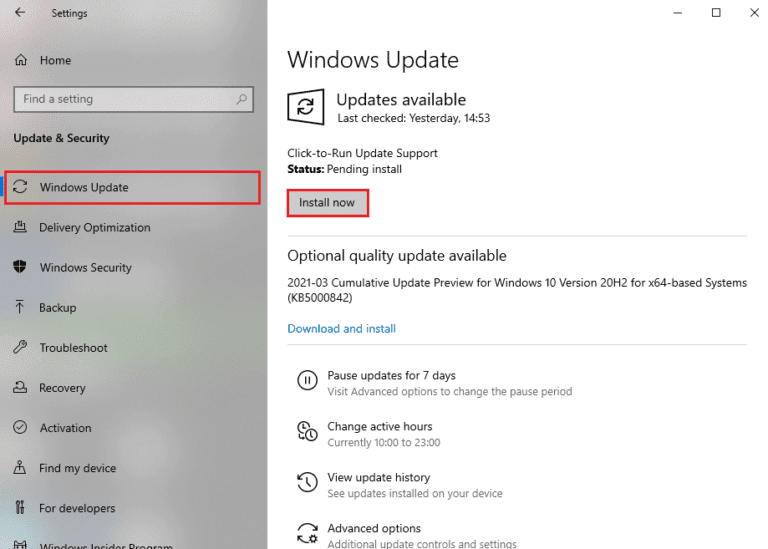
Nakon ažuriranja Windows operativnog sistema, proverite da li možete da se povežete na WoW server igre bez grešaka.
5. Ažurirajte grafičke drajvere
World of Warcraft je grafički zahtevna igra, stoga su grafički drajveri od ključnog značaja za vaše iskustvo igranja. Ako su drajveri zastareli ili neispravni, obavezno ih ažurirajte. Najnovije verzije drajvera možete pronaći na zvaničnim veb lokacijama proizvođača ili ih možete ažurirati ručno. Pratite naš vodič o 4 načina da ažurirate grafičke drajvere u operativnom sistemu Windows 10 kako biste ažurirali drajvere i proverili da li je time rešena WoW greška 51900101.

6. Vratite ažuriranja GPU drajvera
Ponekad trenutna verzija GPU drajvera može uzrokovati WoW grešku 51900101. U tom slučaju, potrebno je da vratite prethodnu verziju instaliranih drajvera. Ovaj proces se naziva vraćanje drajvera, a drajvere svog računara možete lako vratiti u prethodno stanje prateći naš vodič o tome kako vratiti drajvere na Windows 10.
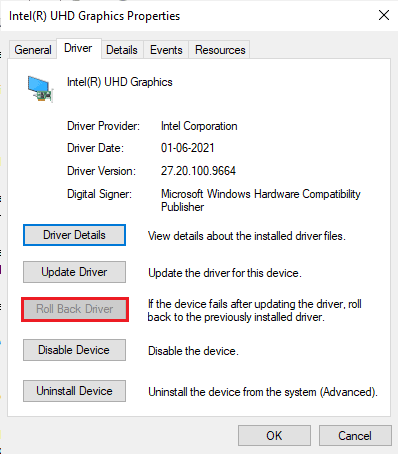
7. Ponovo instalirajte grafičke drajvere
Ako i dalje imate problem sa World of Warcraft 51900101 nakon ažuriranja grafičkih drajvera, pokušajte da ponovo instalirate drajvere uređaja kako biste rešili sve probleme sa nekompatibilnošću. Postoji nekoliko načina da ponovo instalirate drajvere na računar. Pratite uputstva iz našeg vodiča o tome kako deinstalirati i ponovo instalirati drajvere na Windows 10.
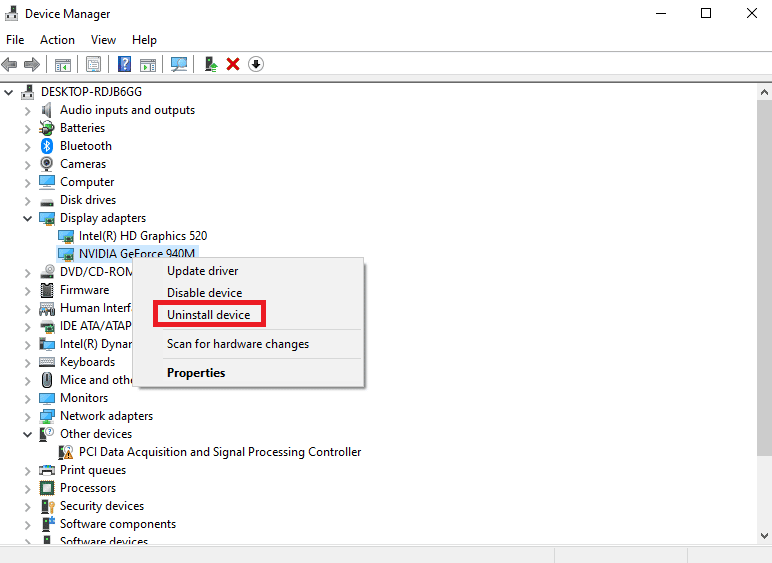
Nakon ponovne instalacije drajvera za GPU, proverite da li možete pristupiti World of Warcraft bez grešaka.
8. Privremeno onemogućite Antivirus (ako je primenjivo)
Neki nekompatibilni antivirusni programi instalirani na vašem računaru mogu prouzrokovati WoW grešku 51900101. Da biste izbegli konflikte, proverite bezbednosna podešavanja vašeg Windows 10 računara. Da biste utvrdili da li je antivirusni softver razlog za WoW kod greške 5190010, privremeno ga onemogućite i pokušajte da se povežete na mrežu. Pročitajte naš vodič o tome kako privremeno onemogućiti antivirusni program u operativnom sistemu Windows 10 i pratite uputstva da biste onemogućili antivirusni program.
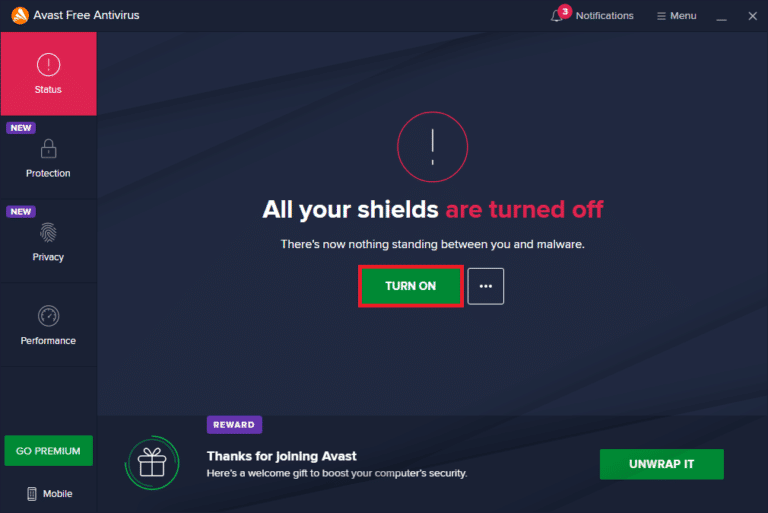
Ako rešite problem nakon što ste onemogućili antivirusni program, savetujemo vam da potpuno deinstalirate program sa računara. Pročitajte naš vodič o tome kako deinstalirati programe koji se ne mogu deinstalirati u operativnom sistemu Windows 10.
Metod 1: Pokrenite WoW kao administrator
Ovo je jedan od najčešćih razloga za WoW grešku 51900101 na vašem Windows 10 računaru. Određenim dozvolama i funkcijama se može pristupiti samo ukoliko ste dali administratorska prava za igru World of Warcraft. U ovom slučaju, možete popraviti WoW kod greške 51900101 prateći uputstva navedena u nastavku.
1. Kliknite desnim tasterom miša na prečicu igre World of Warcraft na radnoj površini ili pristupite instalacionom direktorijumu i kliknite desnim tasterom miša na izvršnu datoteku igre.
2. Zatim odaberite opciju Svojstva.
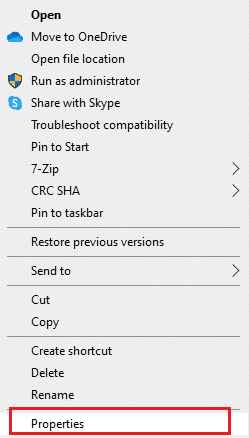
3. Zatim, otvorite karticu Kompatibilnost i označite polje Pokreni ovaj program kao administrator.

4. Na kraju, kliknite na Primeni > OK kako biste sačuvali promene.
Metod 2: Zatvorite pozadinske procese
Nekoliko korisnika je potvrdilo da se WoW greška 51900101 može rešiti zatvaranjem svih pozadinskih zadataka koji se izvršavaju na vašem računaru. Da biste to uradili, pratite naš vodič o tome kako završiti zadatak u operativnom sistemu Windows 10.
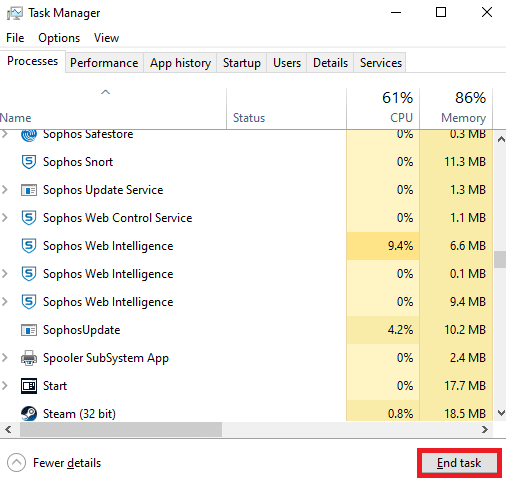
Kada zatvorite sve pozadinske procese, proverite da li ste uspeli da rešite kod greške 5190010 u WoW-u.
Metod 3: Preimenujte keš, interfejs i WTF fascikle
Postoji nekoliko datoteka igre koje se nalaze u fasciklama kao što su Cache, Interface i WTF koje su zadužene za čuvanje bitnih informacija o igri, napretku i podešavanjima. Ukoliko su ove datoteke oštećene, možete se suočiti sa WoW kodom greške 5190010. Stoga, savetujemo vam da preimenujete fascikle i proverite da li problem nestaje.
1. Zatvorite sve procese koji se izvršavaju u pozadini prateći uputstva iz prethodnog metoda i pritisnite tastere Windows + E kako biste otvorili File Explorer.
2. Zatim idite na sledeću lokaciju:
C:Program Files (x86) World of Warcraft
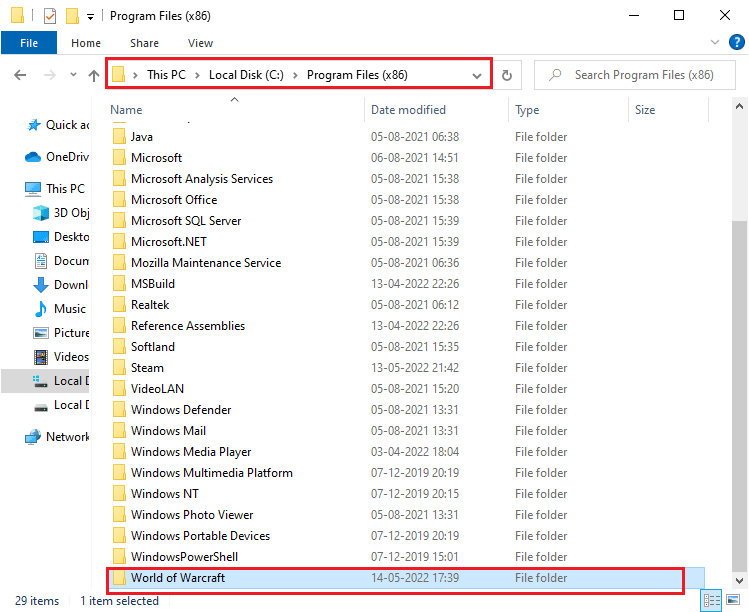
3. Pronađite sledeće fascikle i kliknite desnim tasterom miša na svaku od njih. Zatim, izaberite Preimenuj.
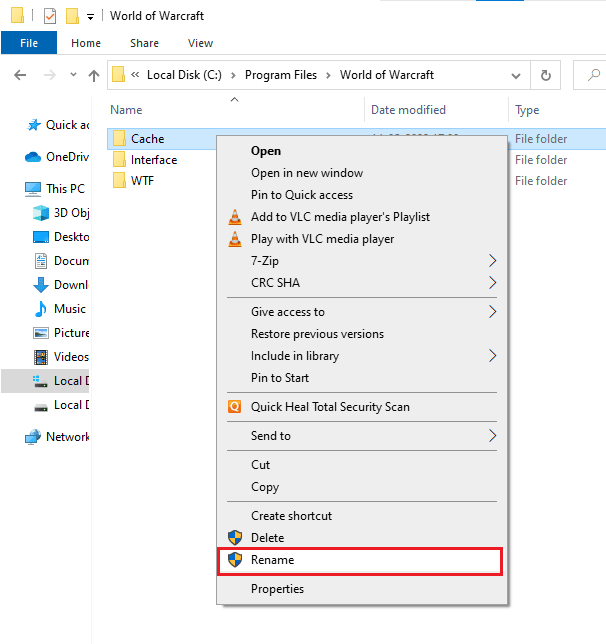
4. Sada preimenujte fascikle u, na primer, Cacheold, Interfaceold i WTFold.
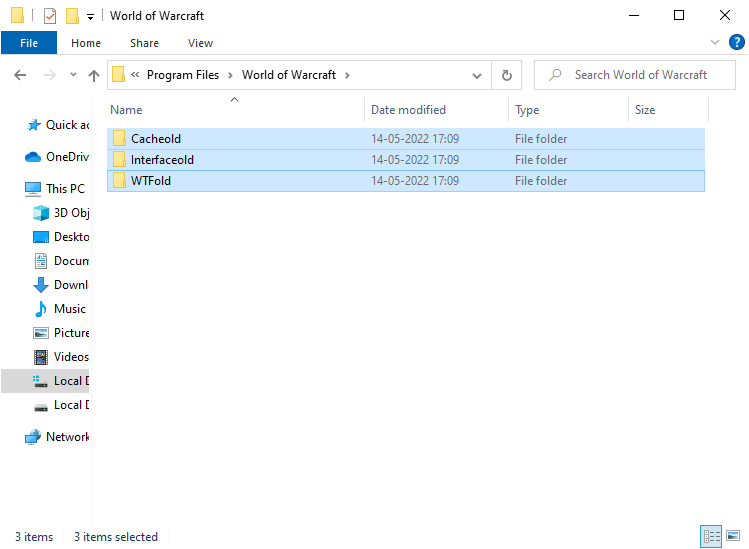
5. Kada preimenujete ove fascikle, ponovo pokrenite igru i proverite da li ste rešili kod greške 5190010 na svom Windows 10 računaru.
Metod 4: Izbrišite WoW keš fasciklu
Neki korisnici se suočavaju sa WoW greškom 51900101 tokom pokretanja igre, a ovaj problem bi se mogao rešiti ako se keš fascikla potpuno ukloni sa računara. Sve privremene datoteke igre će biti izbrisane i sledeće uzastopno pokretanje će pokrenuti igru bez grešaka. Ako vam preimenovanje fascikli nije pomoglo, sledeća uputstva će vam pomoći da to učinite.
1. Pristupite fascikli World of Warcraft prateći uputstva iz gornjeg metoda 3.
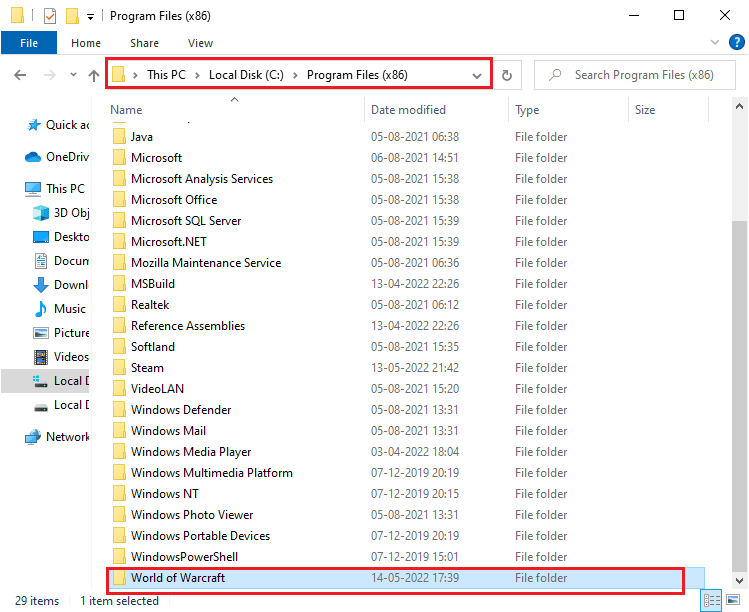
2. Zatim, kliknite desnim tasterom miša na fasciklu Cache i izaberite opciju Izbriši.
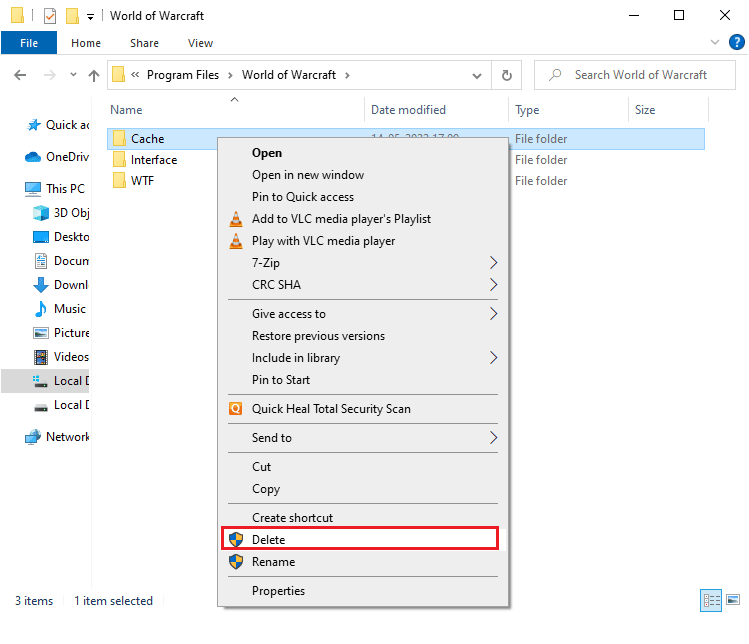
Proverite da li ste time rešili grešku World of Warcraft 51900101.
Metod 5: Promenite atribut samo za čitanje
Igra World of Warcraft će se pokrenuti bez grešaka kada joj dodelite odgovarajuća podešavanja prilagođenih atributa u UAC-u (Kontrola korisničkog naloga). Ako igra i njene komponente imaju atribut samo za čitanje, nećete moći da menjate ili ažurirate World of Warcraft. Ovo rezultira WoW greškom 51900101 na vašem računaru. U tom slučaju, promenite atribut samo za čitanje za igru prateći uputstva u nastavku.
1. Otvorite File Explorer i pristupite fascikli World of Warcraft.
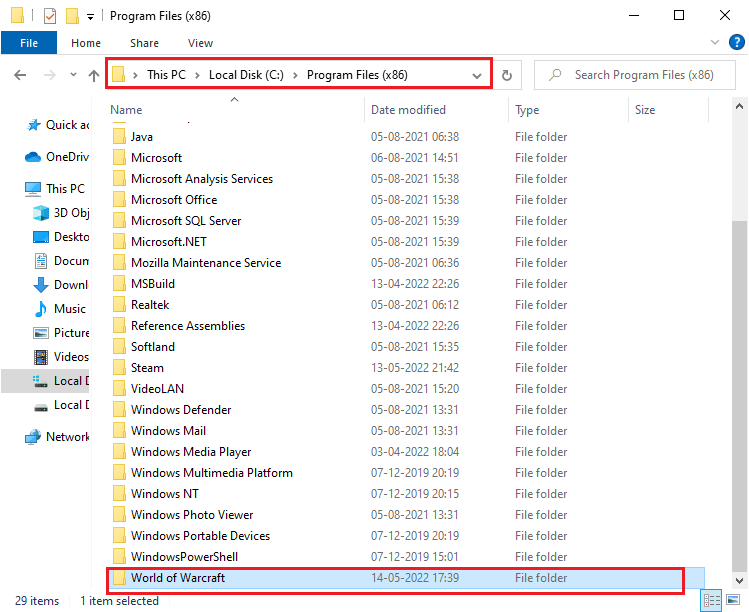
2. Sada, kliknite desnim tasterom miša na datoteku za pokretanje igre (Wow.exe) i izaberite Svojstva.
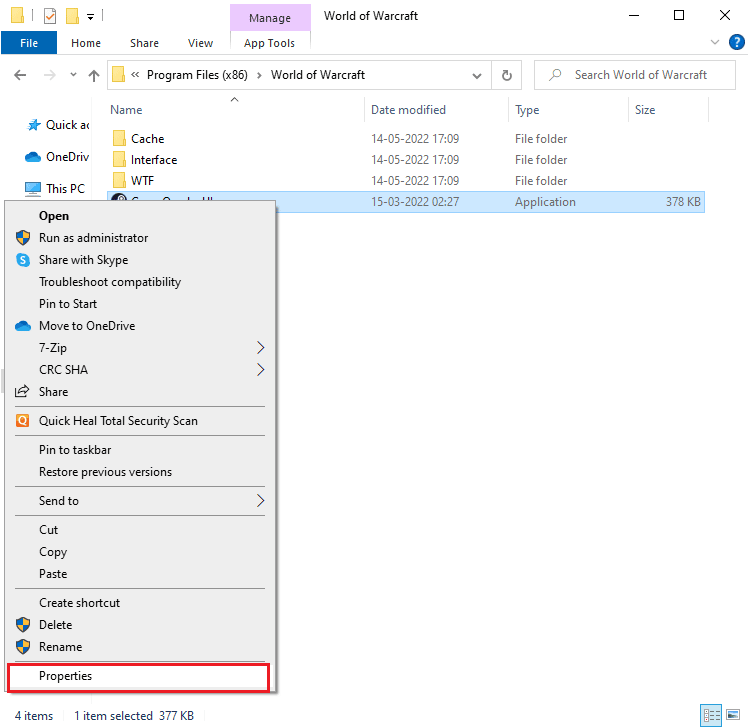
3. Zatim, otvorite karticu Opšte i poništite izbor u polju pored Samo za čitanje u odeljku Atributi.
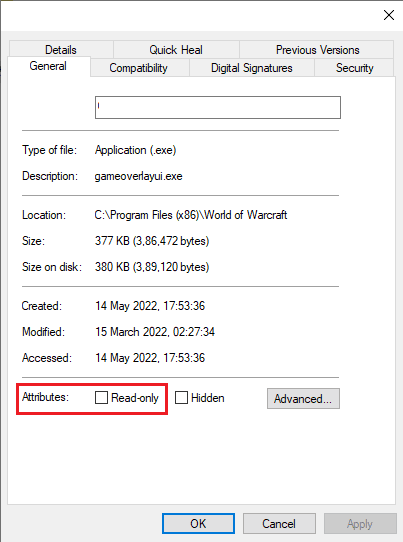
4. Zatim kliknite na Primeni > OK da biste sačuvali promene.
Metod 6: Popravite sistemske datoteke
Ako na vašem Windows 10 računaru postoje datoteke koje nedostaju ili su oštećene, možete se suočiti sa WoW greškom 51900101. Ove oštećene datoteke možete popraviti korišćenjem ugrađenih uslužnih programa, kao što su Provera sistemskih datoteka i Servis za upravljanje i implementaciju slika. Pročitajte naš vodič o tome kako da popravite sistemske datoteke u operativnom sistemu Windows 10 i pratite uputstva kako biste popravili sve oštećene datoteke.
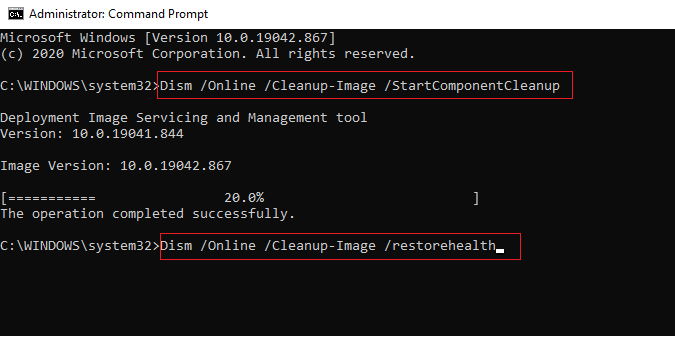
Nakon završetka skeniranja, prikazaće se jedna od ovih poruka:
- Zaštita resursa za Windows nije otkrila nikakvo kršenje integriteta.
- Zaštita resursa za Windows nije mogla da izvrši traženu operaciju.
- Zaštita resursa za Windows je pronašla oštećene datoteke i uspešno ih je popravila.
- Zaštita resursa za Windows je pronašla oštećene datoteke, ali nije uspela da popravi neke od njih.
Sačekajte da skeniranje dostigne 100% i proverite da li je vaš računar uspeo da popravi WoW kod greške 5190010.
Metod 7: Pokrenite potpuno čišćenje diska
Nekoliko korisnika je izjavilo da im je brisanje prostora na disku računara pomoglo da reše WoW kod greške 5190010. Ovo će omogućiti vašem računaru da instalira nove datoteke kada je to potrebno, što bi moglo da pomogne u rešavanju problema.
Ako je minimalan raspoloživ prostor na vašem računaru uzrok koda greške 5190010, pratite naš vodič o korišćenju alata za čišćenje diska u operativnom sistemu Windows 10, koji će vam pomoći da obrišete sve nepotrebne datoteke sa računara.
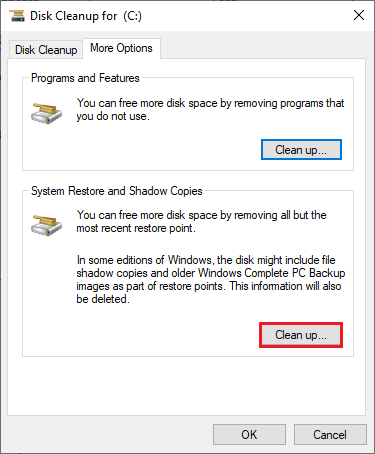
Metod 8: Pokrenite alatku za popravku Blizzard
Ako i dalje ne možete da popravite WoW grešku 51900101, možda postoje oštećene datoteke za igru na vašem računaru. Oštećene datoteke mogu biti posledica previše zaštitnički nastrojenog antivirusnog programa ili neuspelog ažuriranja. Na sreću, sve ove oštećene datoteke možete automatski rešiti uz pomoć ugrađene Blizzard alatke za popravku. Evo uputstava za pokretanje alatke za popravku Battle.net:
1. Kao što ste već radili, pristupite direktorijumu datoteke za pokretanje igre (Wow.exe) i izaberite opciju Pokreni kao administrator.
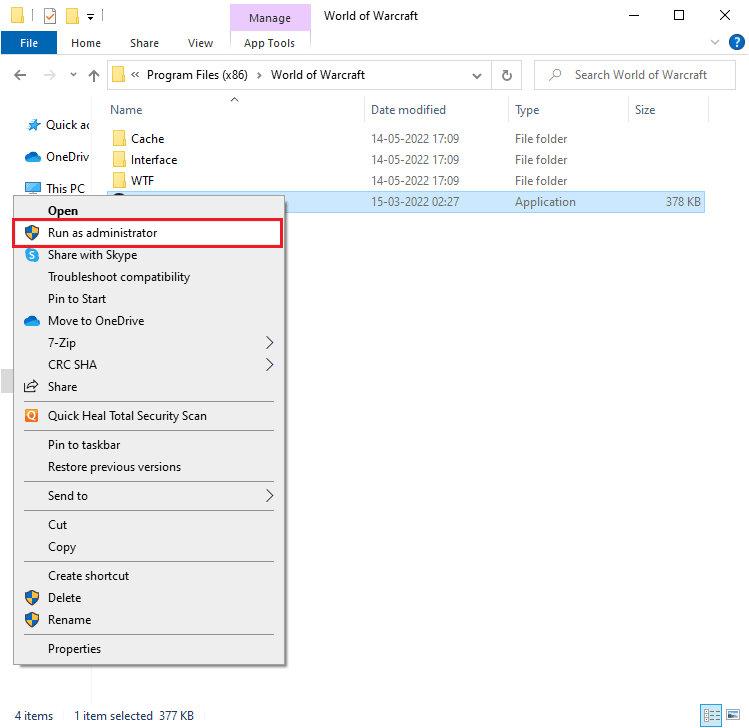
2. Ako se od vas zatraži prozor Kontrola korisničkog naloga, kliknite na Da kako biste nastavili.
3. Zatim, otvorite karticu Igre u gornjem delu prozora i izaberite World of Warcraft sa liste.
4. Kliknite na Opcije, a zatim na Scan & Repair (Skeniraj i popravi) sa padajuće liste.
5. U sledećem prozoru kliknite na Start Scan (Pokreni skeniranje) i sačekajte da se proces završi.
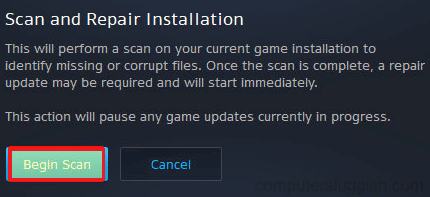
6. Na kraju, ponovo pokrenite igru i proverite da li ste rešili grešku WoW 51900101.
Metod 9: Izmenite podešavanja zaštitnog zida Windows Defender
Takođe se možete suočiti sa WoW greškom 51900101 zbog previše reaktivnog ili zaštitnički nastrojenog antivirusnog programa na vašem Windows 10 računaru. Ovo sprečava vezu između pokretača igre i servera. Stoga, da biste rešili ovaj problem, možete staviti World of Warcraft na belu listu u podešavanjima zaštitnog zida ili ga privremeno onemogućiti.
Opcija I: Stavite World of Warcraft na belu listu
Da biste omogućili World of Warcraft u Windows Defender zaštitnom zidu, pratite naš vodič o tome kako dozvoliti ili blokirati aplikacije kroz Windows zaštitni zid i primenite navedene korake.

Opcija II: Onemogućite zaštitni zid (ne preporučuje se)
Ako ne znate kako da onemogućite Windows Defender zaštitni zid, naš vodič o tome kako da onemogućite Windows 10 zaštitni zid će vam pomoći.
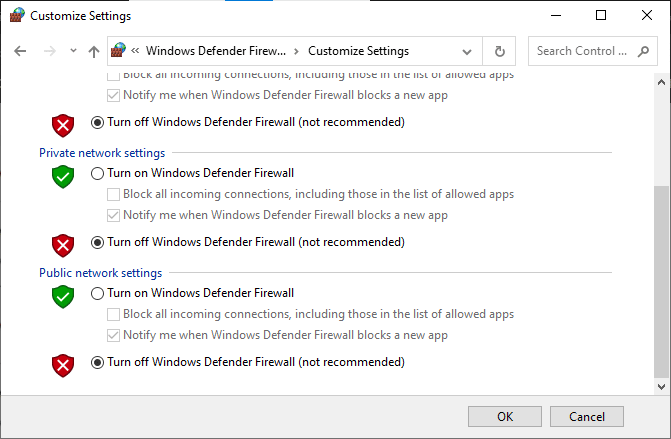
Opcija III: Kreirajte novo pravilo u zaštitnom zidu
1. Pritisnite taster Windows i unesite „Windows Defender zaštitni zid sa naprednom bezbednošću“. Zatim kliknite na Otvori.
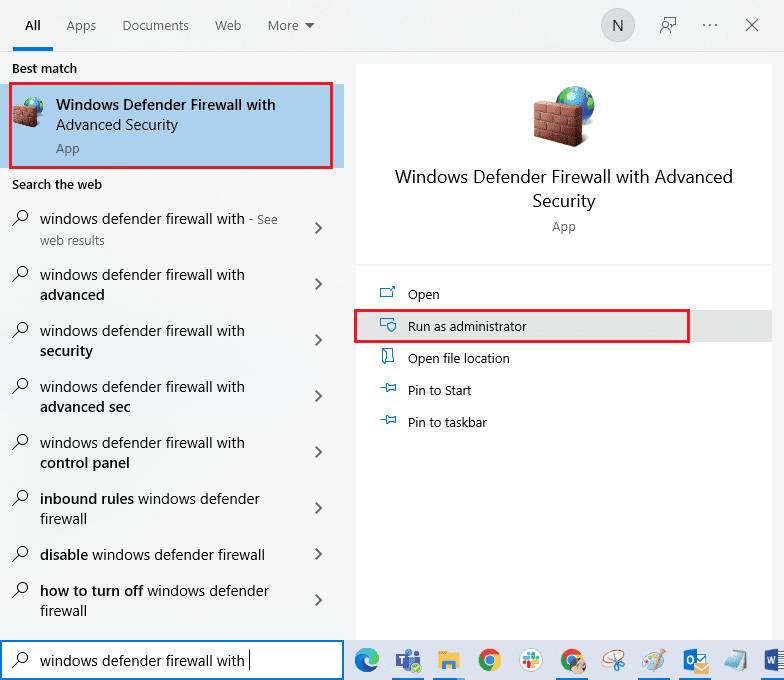
2. U levom oknu kliknite na Inbound Rules (Dolazna pravila).
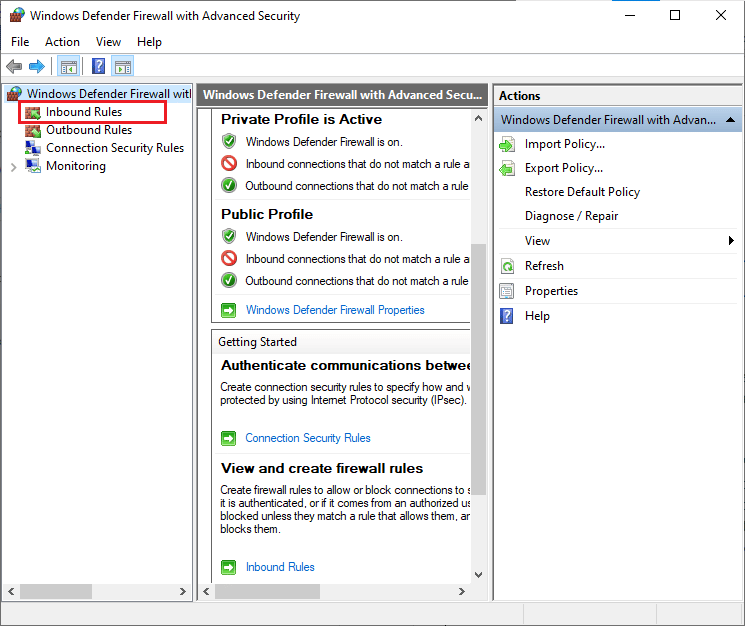
3. Zatim, u desnom oknu kliknite na Novo pravilo.
<img class=“alignnone wp-image-119133″ width=“700″ height=“588″ src=“https://wilku.top/wp-content/uploads/2022/08/1660131915_619_Fix-World-of-Warcraft-Error-51900101-in-Windows-10.png“ src-size=“745×626″ loading=“lazy“ decoding=“async“ fetchpriority